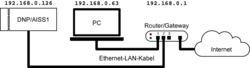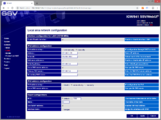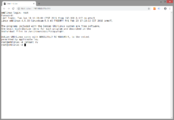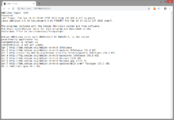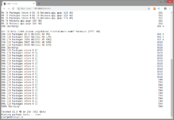Benutzer:Wbu
Aus SSV Wiki
Version vom 28. Juni 2019, 14:56 Uhr von Wbu (Diskussion | Beiträge)
Inhaltsverzeichnis
LAN-Einstellungen
Die folgenden Schritte beschreiben die Einbindung des DNP/AISS1 in einem LAN (Local Area Network), um bspw. eine Internetverbindung aufzubauen.
Vorbereitungen
Bevor Sie die LAN-Einstellungen ändern, stellen Sie bitte folgende Dinge sicher:
- Die aktuelle Uhrzeit ist eingestellt.
- Die aktuelle IP-Adresse des DNP/AISS1, z. B.
192.168.0.126(Werkseinstellung), ist im LAN noch nicht vergeben. Falls die aktuelle IP-Adresse bereits von einem anderen Gerät im LAN verwendet wird, gibt es folgende Optionen:
- Entfernen Sie das entsprechende Gerät aus dem LAN oder
- Ändern Sie die IP-Adresse des entsprechenden Gerätes oder
- Ändern Sie die IP-Adresse des DNP/AISS1, indem Sie das DNP/AISS1 über das mitgelieferte LAN-Kabel direkt mit dem Entwicklungs-PC verbinden und die IP-Adresse manuell oder automatisch anpassen. Öffnen Sie dazu auf dem PC ein Browserfenster und geben Sie die IP-Adresse
192.168.0.126:7777ein, um die Login-Seite der Weboberfläche (SSV/WebUI) auf dem DNP/AISS1 aufzurufen. Den Benutzernamen und das Passwort für den Login entnehmen Sie bitte der mitgelieferten Inbetriebnahmeanleitung.
Wenn alle Vorbereitungen getroffen wurden, kann das DNP/AISS1 wie in Abbildung 1 gezeigt mit einem Ethernet-LAN-Kabel über einen Router (oder ein Hub/Switch) mit dem LAN verbunden werden.
IP-Adresse manuell ohne DHCP einstellen

|
Damit das DNP/AISS1 im LAN gefunden werden kann, muss sich die IP-Adresse im selben IP-Bereich wie das LAN befinden. Ist der IP-Bereich des LANs bspw. 128.64.32.xxx, dann muss auch die IP-Adresse des DNP/AISS1 in diesem Bereich liegen, z. B. 128.64.32.16.
|
- Klicken Sie links im Menü auf Network > LAN1 (Abbildung 2).
- Im Abschnitt IPv4 address configuration wählen Sie ggf. in der Zeile IPv4 address setup die Option manually.
- Ändern Sie in der Zeile Address die IP-Adresse wie gewünscht.
- Um eine Internetverbindung zu ermöglichen, geben Sie in der Zeile Default gateway die IP-Adresse des Internet-Routers ein.
- Speichern Sie die Änderungen mit [OK] oder [Apply].

|
Wenn Sie die IP-Adresse des DNP/AISS1 ändern und mit [Apply] sofort übernehmen, müssen Sie anschließend das SSV/WebUI mit der neuen IP-Adresse im Browser aufrufen und sich ggf. erneut anmelden. |
IP-Adresse automatisch mit DHCP einstellen
- Starten Sie Shell-in-a-box und loggen Sie sich mit den entsprechenden Zugangsdaten ein (siehe mitgelieferte Inbetriebnahmeanleitung).
- Aktivieren Sie die Schreib-/Leserechte auf dem DNP/AISS1 mit dem Kommando
remount rw(Abbildung 1). - Starten Sie die Aktualisierung der Linux-Paketliste mit
apt-get update(Abbildung 2).
DNP/AISS1 im Netzwerk identifizieren
- Auto-IP deaktivieren.
- Aktivieren Sie die Schreib-/Leserechte auf dem DNP/AISS1 mit dem Kommando
remount rw(Abbildung 1). - Starten Sie die Aktualisierung der Linux-Paketliste mit
apt-get update(Abbildung 2).
Internetverbindung testen
- Starten Sie Shell-in-a-box und loggen Sie sich mit den entsprechenden Zugangsdaten ein (siehe mitgelieferte Inbetriebnahmeanleitung).
- Aktivieren Sie die Schreib-/Leserechte auf dem DNP/AISS1 mit dem Kommando
remount rw(Abbildung 1). - Starten Sie die Aktualisierung der Linux-Paketliste mit
apt-get update(Abbildung 2).
Geänderte Einstellungen dauerhaft speichern (persisitieren)
- Starten Sie Shell-in-a-box und loggen Sie sich mit den entsprechenden Zugangsdaten ein (siehe mitgelieferte Inbetriebnahmeanleitung).
- Aktivieren Sie die Schreib-/Leserechte auf dem DNP/AISS1 mit dem Kommando
remount rw(Abbildung 1). - Starten Sie die Aktualisierung der Linux-Paketliste mit
apt-get update(Abbildung 2).